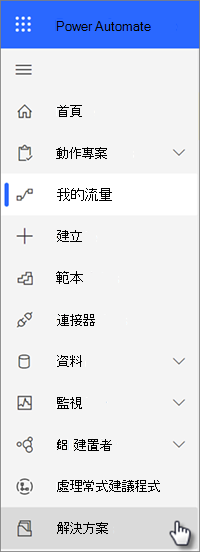管理從清單範本建立的流程
套用到
某些清單範本,例如 [常用追蹤器]、[內容排程器] 和 [工作進度追蹤器],會隨附在您從範本建立清單時自動建立的流程。 視您對 Power Automate 的熟悉程度而定,這些流程可能有點難找。
從清單範本建立的流量會在建立解決方案時自動置於 解決方案 內,並且是 解決方案感知流程。 這表示它們位於 Power Automate 導覽列的 [解決方案] 底下。
附註: 下列步驟會參照「清單標識碼」,以協助識別您的流程。 若要尋找清單識別碼,請移至清單的清單設定 (選取 [ 設定 ],然後) 清單 設定 ,然後在清單的 URL 中尋找清單標識碼。 它位於瀏覽器的網址列中,位於URL結尾的一系列數位和字母之間。 它將會格式化為: ?List=%7BListID%7D。
步驟 1:從列表開啟 Power Automate 入口網站
從包含您要管理之流程的清單開始,選取 [ 整合],選取 [ Power Automate],然後選取 [查看您的流程]。
步驟 2:在 [我的流量] 底下尋找您的流程
在 Power Automate 入口網站中,您應該會在 [ 雲端流量 ] 索引卷標的 [ 我的流量] 底下找到您的流程。
若要更輕鬆地搜尋,您可以依據清單的 [ 修改 ] 欄進行排序,將您最近的流量移到最上方。 流程的名稱會遵循下列格式: ListID – FlowName。
如果您在Power Automate入口網站上的 [ 我的流量 ] 底下找不到您的流程,請嘗試下列其中一個替代方法。
其他步驟 2 (2.1) :使用黃色橫幅尋找您的流程
-
如果您在頁面頂端附近看到黃色橫幅,請按兩下橫幅中的連結,移至儲存流程的解決方案總管。
-
選取包含流程的解決方案以將其開啟。 解決方案的名稱會遵循下列格式: ListID – ListTemplateName。
-
選取流程。 流程的名稱會遵循下列格式: ListID – FlowName。 您也可以套用 雲端流量 篩選,以更輕鬆地識別流程。
其他步驟 2 (2.2) :使用解決方案總管尋找您的流程
-
如果您沒有看到橫幅,或者您想要的話:從左側導覽選取 [解決方案 ] 以開啟解決方案總管。
附註: 如果您在建立清單的位置之外,一直在Power Automate環境中管理流量,您可能需要在靠近配置檔的頁面頂端選取您的環境名稱,然後選擇不同的環境。
-
選取包含流程的解決方案以將其開啟。 解決方案的名稱會遵循下列格式: ListID – ListTemplateName。
-
選取流程。 流程的名稱會遵循下列格式: ListID – FlowName。 您也可以套用 雲端流量 篩選,以更輕鬆地識別流程。

![在 [整合 Power Automate] 功能表中查看列表中的 [流量] 命令](/images/zh-tw/7f98d948-885b-4f7a-afa8-af74b67764aa)
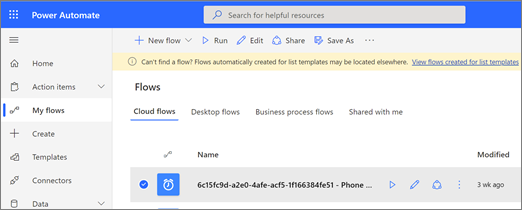
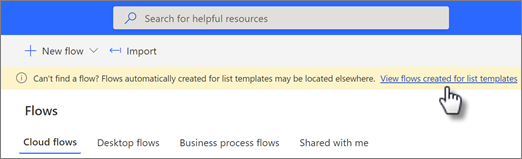
![從 Power Automate 中的 [解決方案] 底下的列表範本建立的流程](/images/zh-tw/5e28c945-5780-401d-8f73-3af0e0fd8b2c)
![Power Automate 中的 [解決方案] 列表,您可以在其中找到從列表範本建立的流程](/images/zh-tw/63e03b47-b639-4c61-9934-7a4bb3bc1d02)